Que sont les profils Bluetooth et à quoi servent-ils ?


Bluetooth vous permet de coupler vos enceintes pour écouter de la musique et transférer des fichiers avec de nombreux appareils. Cependant, avant de pouvoir effectuer ces actions, vous devez accéder au profil Bluetooth approprié. Sinon, rien n’est fait. Mais que sont les profils Bluetooth et comment fonctionnent-ils ? Plus vous connaîtrez la technologie Bluetooth, moins vous aurez de problèmes la prochaine fois que vous aurez besoin de contrôler un appareil.
Que sont les profils Bluetooth ?
Les appareils Bluetooth doivent parler la même langue pour se connecter dans le cadre de votre choix d’implémentation. Diverses spécifications appelées « profils » permettent de définir ce langage pour une ou plusieurs tâches spécifiques. Par conséquent, les profils Bluetooth sont un ensemble de règles qui permettent à la technologie d’accomplir une tâche particulière.
- Par exemple, pour connecter un casque à un autre appareil, un profil (ou des règles) Bluetooth spécifique est utilisé, tel que A2DP ou HSP.
- Un profil Bluetooth différent est nécessaire pour transférer des fichiers d’un appareil à un autre, y compris DIP et FTP.
Comment fonctionnent les profils Bluetooth ?
Les profils Bluetooth fonctionnels dépendent de la configuration exacte du périphérique de connexion. L’un d’eux est la source d’un lien et l’autre la destination. Par exemple, si vous avez un haut-parleur Bluetooth connecté à un téléviseur, le paramètre réseau Bluetooth du téléviseur fonctionne comme une source de liaison.
Les deux appareils connecteront leurs profils A2DP et AVRCP, liés au son. Bien sûr, cette connexion s’effectue en arrière-plan et il n’y a aucun moyen de savoir ce qui se passe où, sauf si vous êtes un développeur ayant accès aux API de profil Bluetooth de l’appareil.

L’objectif des profils Bluetooth est d’améliorer la synchronisation et la compatibilité entre les différents appareils. Tous les appareils ne partageront pas leurs profils, les problèmes de compatibilité dépendent donc de l’intention du fabricant. Vous n’avez pas à vous soucier des profils lorsque vous achetez des produits Bluetooth, car les fabricants effectuent des tests approfondis pour garantir que vos appareils se connectent selon les profils spécifiés.
Profils Bluetooth les plus courants
Le consortium international Bluetooth, Bluetooth SIG, a standardisé une liste de profils Bluetooth . Beaucoup d’entre eux sont spécifiques à un secteur et ne relèvent pas de notre champ d’application. Voici quelques-uns des profils Bluetooth les plus courants que vous rencontrerez fréquemment sur les appareils grand public.
1. Profil de distribution audio avancé (A2DP)
Advanced Audio Distribution Profile (A2DP) est un profil Bluetooth qui définit la manière dont les signaux audio sont diffusés d’un appareil à un autre, aux formats mono et stéréo. Il permet le transfert audio entre une source A2DP, telle qu’un smartphone, et un destinataire, tel qu’un casque Bluetooth.
Pour un transfert audio fluide, les deux appareils connectés doivent avoir autant de codecs audio compatibles que possible. SBC, un codec Bluetooth obligatoire, fonctionne sur tous les appareils. Il existe des codecs facultatifs pour MP3, AAC et WMA, ainsi que des codecs spécifiques au fournisseur, tels que LDAC, Samsung HD et aptX.
Une application Google Play appelée A2DP Setting vous indique si vos profils A2DP sont compatibles. Si un appareil audio Bluetooth se connecte correctement, il vous donne les codecs disponibles à la fois sur votre smartphone local et sur l’appareil auquel vous vous connectez.
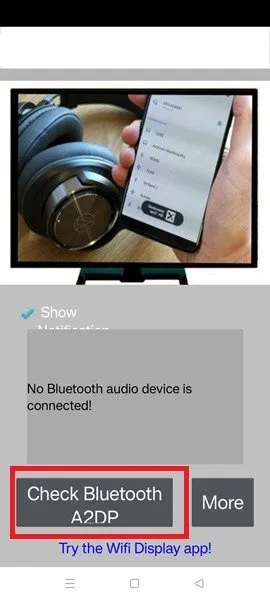
Généralement, les services A2DP fonctionnent conjointement avec un autre profil, le profil de contrôle à distance audio/vidéo (AVRCP), qui couvre de nombreuses informations, telles que la lecture/pause, le volume, les métadonnées de l’artiste, etc. Parfois, ils utilisent également un protocole de transfert de fichiers ( FTP) pour transférer des fichiers audio MP3.
2. Profil d’identification de l’appareil (DIP)
Le profil Device ID (DIP) permet à votre appareil Bluetooth d’en savoir un peu plus sur l’autre appareil connecté. Cela ressemble un peu aux rencontres, où vous voulez connaître les détails importants d’une personne avant de sortir avec elle.
Ce n’est qu’après cela que le plug-n-play est activé et que les pilotes sont téléchargés.
Bien qu’il s’agisse d’une interaction de machine à machine, vous pouvez obtenir un aperçu du profil d’ID de périphérique à l’aide de l’adresse MAC Bluetooth. Sous Windows, il peut être récupéré à partir du Gestionnaire de périphériques. Cliquez avec le bouton droit sur n’importe quel périphérique Bluetooth, accédez à Properties -> Details et vérifiez la valeur sous Bluetooth Device Address .
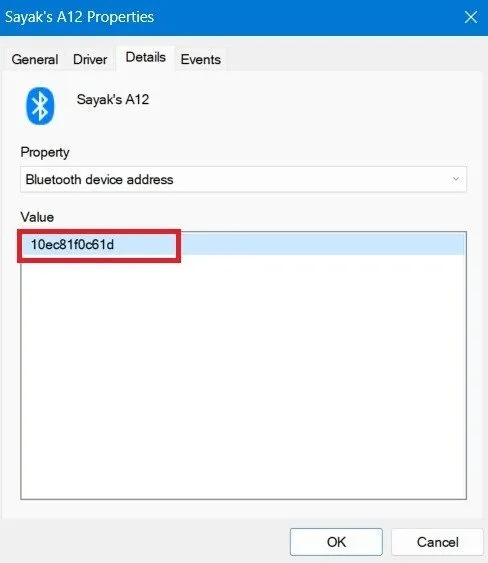
Une fois que vous avez l’adresse MAC, accédez au site Web de recherche de fournisseur d’adresse MAC et vérifiez l’entrée. Les six premiers chiffres représentent le nom de l’organisation, tandis que les autres vous donnent les informations complètes sur le produit.
3. Profil de casque (HSP)
Le profil de casque (HSP) est un profil très couramment utilisé, utilisé pour une communication bidirectionnelle fluide entre un smartphone ou un ordinateur portable et un casque ou une console de jeu. Son objectif principal est de faciliter un appel téléphonique et de régler le volume des appareils.
Étant donné que HSP traite du transfert de voix bidirectionnel, il se caractérise par un faible débit binaire de 8 kHz utilisant CVSD, un codec vocal téléphonique existant depuis les années 1970. Cependant, il utilise également son propre codec HSP 1.6, connu sous le nom de « parole à large bande », qui prend en charge un débit binaire légèrement supérieur de 16 kHz.
Pour un transfert vocal de qualité stéréo, le smartphone/ordinateur portable et le casque ou autre appareil sans fil doivent avoir HSP (ou HSP 1.6) clairement indiqué dans son profil.
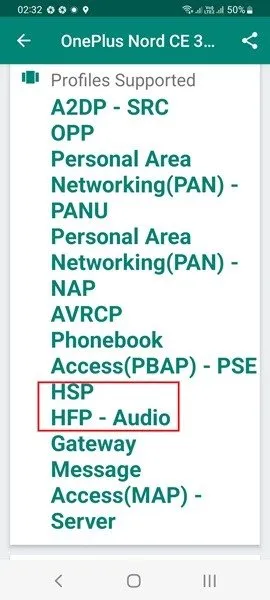
HSP sur les smartphones est souvent disponible aux côtés du profil mains libres (HFP), une fonctionnalité standard des casques Bluetooth mains libres, ainsi que des kits de voiture Bluetooth. Comme HDP, HSP fonctionne également avec un très faible débit binaire de 16 kHz.
4. Profil de périphérique d’interface humaine (HID)
Le profil de périphérique d’interface humaine (HID) fonctionne avec l’une des gammes les plus larges de produits grand public Bluetooth. Il est nécessaire de prendre en charge les appareils tels que les claviers, les souris, les trackballs, les joysticks, les manettes de jeu, les lecteurs de codes à barres, les écrans auxiliaires, les capteurs, les télécommandes Wii et les contrôleurs PlayStation.
Deux appareils sont nécessaires pour que cela fonctionne : un hôte, tel qu’un ordinateur portable, et un HID externe qui peut entrer et sortir des données avec l’hôte. Ce profil offre un faible lien de latence qui ne nécessite pas de grandes exigences de puissance.
Il est assez courant de rencontrer un profil HID si vous avez déjà connecté une souris ou un clavier Bluetooth. Sous Windows, vous pouvez l’afficher dans le Gestionnaire de périphériques sous Souris et autres périphériques de pointage . Vérifiez Properties -> Details et sous Hardware IDs , affichez tous les profils HID pertinents pour votre appareil.
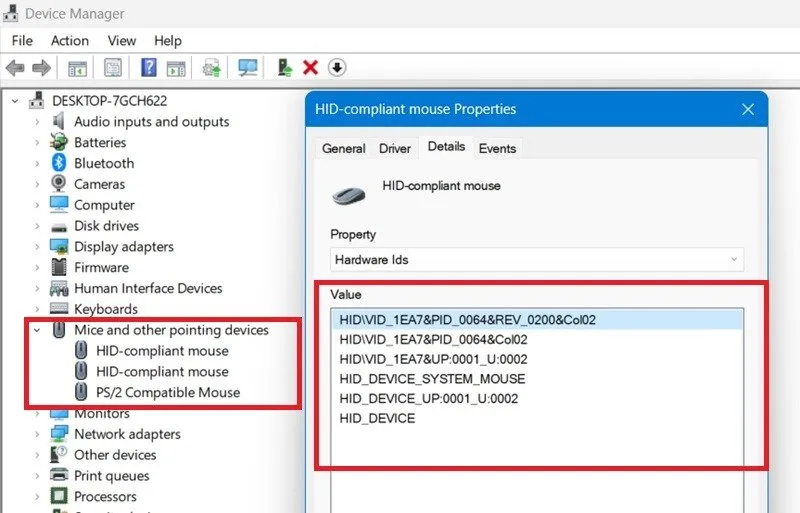
Un profil de périphérique d’interface humaine (HID) est un vaste domaine qui implique les contrôles de l’affichage du système, des capteurs informatiques, de la radio sans fil, de l’espace, des simulations, de la réalité virtuelle et de différents types de jeux (armes à feu, flippers et bien plus encore).
5. Profil de réseautage personnel (PAN)
Comment Bluetooth se connecte-t-il à votre Internet local ? C’est là qu’un profil de réseau personnel (PAN) est utilisé. Anciennement connu sous le nom de profil d’accès LAN, PAN est le meilleur moyen de créer des réseaux Bluetooth ad hoc entre une grande variété d’appareils.
Il s’agit notamment des ordinateurs, des ordinateurs portables, des smartphones, des écouteurs, des tablettes, des imprimantes, des claviers, des haut-parleurs et presque tous les appareils nécessitant un point d’accès réseau. Pour afficher le PAN dans votre profil Bluetooth, vous devez vérifier son état sur un écran d’affichage.
Par exemple, sous Windows, vous pouvez consulter PAN à l’aide du Gestionnaire de périphériques sous Adaptateurs réseau . Cliquez sur le périphérique Bluetooth dans sa liste et ouvrez Propriétés -> Détails pour voir le profil de réseau personnel .
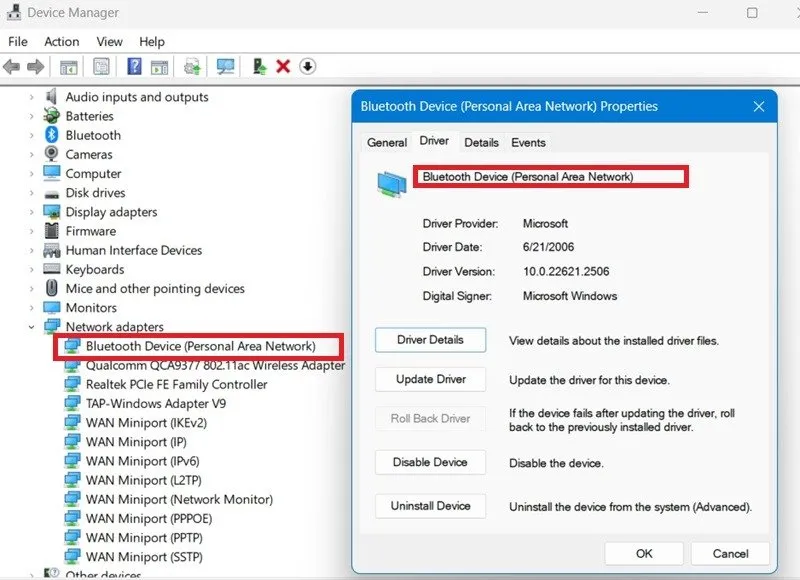
6. Profil de port série (SPP)
Serial Port Profile (SPP) est un autre profil Bluetooth fondamental, dont l’objectif principal est de remplacer la communication série en utilisant RFCOMM, le protocole Bluetooth qui émule RS-232, Ethernet et d’autres câbles.
En termes simples, SPP crée des ports série « virtuels » qui peuvent permettre le transfert de communication entre deux appareils qui auraient utilisé des câbles pour le transfert de données. SPP est toujours pris en charge entre Raspberry Pis, Arduinos et autres ordinateurs monocartes ou dispositifs à microcontrôleur similaires.
Compte tenu de l’utilisation généralisée des profils de port série dans l’électronique, SPP est présent dans de nombreux appareils intelligents ayant une interaction humaine, tels que les montres intelligentes, les appareils de fitness, les trackers, les appareils auditifs, etc.
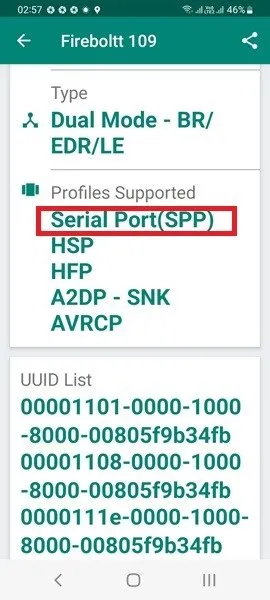
Il existe de nombreux types de profils de port série que vous pouvez afficher sur votre appareil, tels que les sockets TCP, les sockets UDP, le pontage série, le modem, l’imprimante, le serveur SPP et autres.
\Vous devez apprendre à quel point Bluetooth est sécurisé , pour éviter tout risque imprévu. Si vous rencontrez des erreurs Bluetooth courantes, par exemple lorsque vous disposez d’une connexion limitée , nous avons ce qu’il vous faut.
Crédit image : Wikimedia Commons . Toutes les captures d’écran de Sayak Boral.



Laisser un commentaire